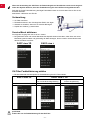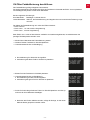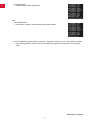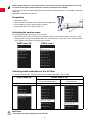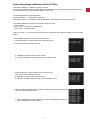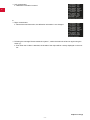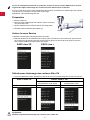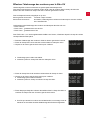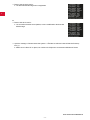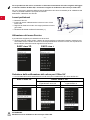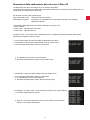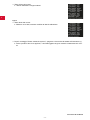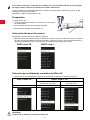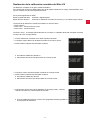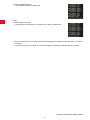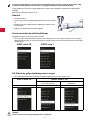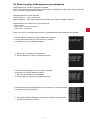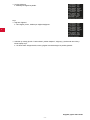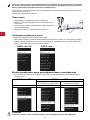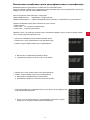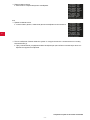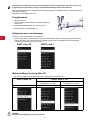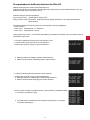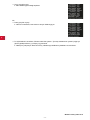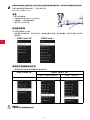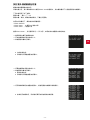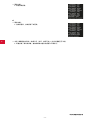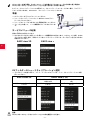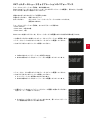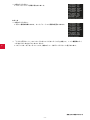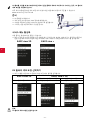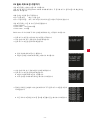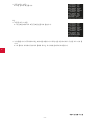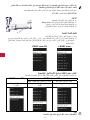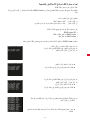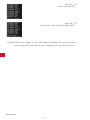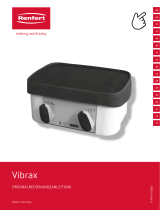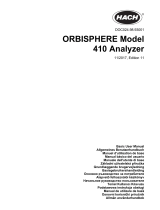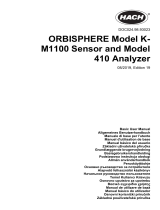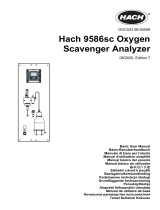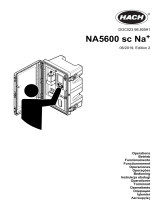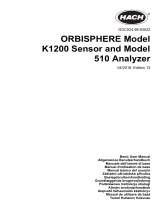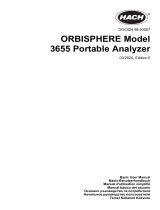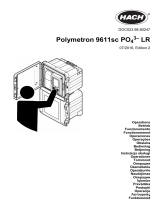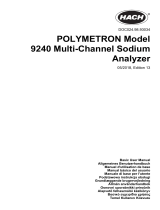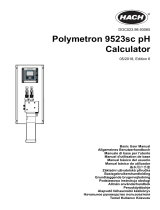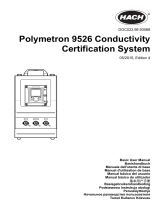Renfert EASY view 2400XX00 | UV Filter Color Calibration Kullanım kılavuzu
- Tip
- Kullanım kılavuzu


de
Made in Germany
EASY view
UV-Filter - Farbkalibrierung
21-6162 12072023

de Wenn bei Verwendung des UV-Filters die Farbwiedergabe auf dem Monitor stark von der Original-
farbe des Objekts abweicht, muss die Farbkalibrierung für den UV-Filter durchgeführt werden.
Falls Sie die für die Farbkalibrierung benötigte Farbkalibrier-Karte noch nicht haben können Sie sie als
Ersatzteil bestellen.
900216785 Calibration card EV+3D
Vorbereitung
⇒UV-Filter montieren.
⇒Farbkalibrier-Karte in den Lichtkegel des EASY view legen.
⇒Abstand so einstellen, dass sich ein scharfes Bild ergibt.
⇒Kopfteil am Schalter (1) ausschalten.
Service-Menü aktivieren
Der folgende Vorgang kann bis zu 20 sec. dauern:
⇒Bei gedrückter linker und rechter Maustaste das Kopfteil wieder einschalten, dabei linke und rechte
Maustaste gedrückt halten und gleichzeitig die Maus bewegen, bis am unteren rechten Monitorrand
das Service-Menü erscheint.
EASY view 3D EASY view +
UV-Filter Farbkalibrierung wählen
⇒Mit dem Mausrad den Menüpunkt zur Farbkalibrierung des UV-Filters wählen.
EASY view 3D EASY view + 3D
kleines Sehfeld
15- und 20-fache Vergrößerung
großes Sehfeld
4-fache Vergrößerung
Color Cal. L+R UV Color Cal. L+R UV Color Cal. S3 UV
ACHTUNG:
Ändern Sie nur die Farbkalibrierung für den UV-Filter.
1
- 2 -

de
UV-Filter Farbkalibrierung durchführen
Die Farbkalibrierung erfolgt weitgehend automatisch.
Sie werden aufgefordert eine bestimmte Farbe der Farbkarte im Sichtfeld des EASY view zu platzieren
und bestätigen dies jeweils mit der linken Maustaste.
Bei den folgenden Schritten gilt:
linke Maustaste: Bestätigen / nächster Schritt
rechte Maustaste: Abbruch, die Farbkalibrierung wird abgebrochen und es wird keine Änderung vorge-
nommen.
Der Ablauf der Farbkalibrierung ist in allen drei Fällen identisch:
• EASY view 3D
• EASY view +, 15- und 20-fache Vergrößerung
• EASY view +, 4-fache Vergrößerung
Beim EASY view + wird auf dem Monitor zusätzlich ein Quadrat eingeblendet, innerhalb dessen das
jeweilige Farbfeld platziert werden muss.
⇒Mit der linken Maustaste die Farbkalibrierung starten.
⇒Weißes Feld der Farbkarte im Sichtfeld platzieren.
⇒Linke Maustaste klicken zur Bestätigung.
Die Kalibrierung für Weiß wird durchgeführt.
⇒Blaues Feld der Farbkarte im Sichtfeld platzieren.
⇒Linke Maustaste klicken zur Bestätigung.
Die Kalibrierung für Blau wird durchgeführt.
⇒Schritt für Schritt die geforderten Farben im Sichtfeld platzieren und dies je-
weils mit der linke Maustaste bestätigen.
Nachdem alle Farben kalibriert wurden, erfolgt die Abfrage, ob die neuen
Kalibrier-Daten gespeichert werden sollen.
- 3 -

de ⇒Linke Maustaste:
Kalibrier-Daten werden gespeichert.
oder
⇒Rechte Maustaste:
Neue Daten verwerfen, keine Änderung der Kalibrier-Daten.
⇒Nach der Meldung „Please restart the system !“, Kopfteil am Schalter (1) aus- und wieder einschalten.
Auch bei aufgesetztem UV-Filter werden die Farben des Objekts auf dem Monitor korrekt darge-
stellt.
Änderungen vorbehalten
- 4 -

en
Made in Germany
EASY view
UV Filters - shade Calibration
21-6162 12072023

en
-
If you do not yet have the shade calibration card required for shade calibration, it is available to order as a
spare part.
900216785 Calibration card EV+3D
Preparation
⇒
⇒Place the shade calibration card in the EASY view light beam.
⇒Set the distance so that a sharp image is created.
⇒
Activating the service menu
The following procedure can take up to 20 seconds:
⇒While holding down the left and right mouse button, switch on the head unit again. In doing so, keep
holding the left and right mouse button down and, at the same time, move the mouse until the service
menu appears at the bottom right edge of the monitor.
EASY view 3D EASY view +
⇒
EASY view 3D EASY view + 3D
Color Cal. L+R UV Color Cal. L+R UV Color Cal. S3 UV
IMPORTANT:
1
- 2 -

en
The shade calibration procedure is mostly automatic.
The following applies for the steps below:
Right mouse button: Cancellation, shade calibration is canceled and no changes are made.
The shade calibration procedure is the same in all three cases:
• EASY view 3D
•
•
With EASY view +, the monitor also shows a square inside which the respective shade box must be posi-
tioned.
⇒Start shade calibration using the left mouse button.
⇒
⇒
Calibration is performed for the color white.
⇒
⇒
Calibration is performed for the color blue.
⇒
case using the left mouse button.
Once all shades have been calibrated, you are asked whether the new cali-
bration information should be saved.
- 3 -

en
⇒Left mouse button:
Calibration information is saved.
or
⇒Right mouse button:
Discard the new information, the calibration information is not changed.
⇒
switch (1).
-
itor.
Subject to change
- 4 -

fr
Made in Germany
EASY view
Filtre UV - calibrage des couleurs
21-6162 12072023

fr
Si vous n'avez pas encore la carte d'étalonnage des couleurs nécessaire pour l'étalonnage des couleurs,
vous pouvez la commander comme pièce de rechange.
900216785 Carte d'étalonnage EV+3D
Préparation
⇒
⇒Placer la carte d'étalonnage des couleurs dans le cône lumi-
neux de l'EASY view.
⇒Ajuster la distance de manière à obtenir une image nette.
⇒Éteindre la tête à l'aide de l’interrupteur (1).
Activer le menu Service
L’opération suivante peut prendre jusqu’à 20 secondes :
⇒Rallumer la tête tout en maintenant les boutons gauche et droit de la souris enfoncés, puis faire bou-
ger la souris en continuant à appuyer sur les boutons gauche et droit de la souris jusqu’à ce que le
EASY view 3D EASY view +
⇒
EASY view 3D EASY view + 3D
Petit champ de vision
Grossissement 15 et 20 fois
Grand champ de vision
Grossissement 4 fois
Étalon. couleur G+D UV Étalon. couleur G+D UV Étalon. couleur S3 UV
ATTENTION :
1
- 2 -

fr
L'étalonnage des couleurs se déroule en grande partie automatiquement.
Vous serez invité à placer une certaine couleur de la carte de couleurs dans le champ de vision de
Pour les étapes suivantes, s'applique ce qui suit :
Le déroulement de l'étalonnage des couleurs est identiques dans les trois cas :
• EASY view 3D
• EASY view +, grossissement 15 et 20 fois
• EASY view +, grossissement 4 fois
correspondant doit être placé.
⇒Démarrer l'étalonnage des couleurs à l'aide du bouton gauche de la souris.
⇒Placer le champ blanc de la carte des couleurs dans le champ de vision.
⇒
L'étalonnage pour le blanc est réalisé.
Invitation à placer le champ bleu dans le champ de vision.
⇒Placer le champ bleu de la carte des couleurs dans le champ de vision.
⇒
L'étalonnage pour le bleu est réalisé.
Invitation à placer le champ vert dans le champ de vision.
⇒Placer étape par étape les couleurs demandées dans le champ de vision et
Une fois que toutes les couleurs ont été étalonnées, un message vous de-
mande si les nouvelles données d'étalonnage doivent être enregistrées.
- 3 -

fr
⇒Bouton gauche de la souris :
Les données d'étalonnage sont enregistrées.
ou
⇒Bouton droit de la souris :
d'étalonnage.
⇒Après le message « Please restart the system ! » Éteindre et rallumer la tête à l'aide de l'interrup-
teur (1).
- 4 -

it
Made in Germany
EASY view
Filtro UV - calibrazione del colore
21-6162 12072023

it
Se la riproduzione del colore sul monitor si discosta notevolmente dal colore originale dell'ogget-
Se non si è ancora in possesso della scheda di calibrazione del colore necessaria per la calibrazione del
colore, è possibile ordinarla come parte di ricambio.
900216785 Calibration card EV+3D
Lavori preliminari
⇒
⇒Inserire la carta di calibrazione del colore nel cono di luce
EASY view.
⇒Regolare la distanza in modo che venga riprodotta un'imma-
gine nitida.
⇒Disattivare la testata mediante l’interruttore (1).
Attivazione del menu Service
⇒Tenendo premuto il tasto sinistro e destro del mouse, attivare nuovamente la testata, mantenere pre-
bordo inferiore destro del monitor appare il menu Service.
EASY view 3D EASY view +
⇒
EASY view 3D EASY view + 3D
piccolo campo visivo
ingrandimento 15x e 20x
grande campo visivo
ingrandimento 4x
Color Cal. sx+dx UV Color Cal. sx+dx UV Color Cal. S3 UV
ATTENZIONE:
1
- 2 -

it
La calibrazione del colore avviene per lo più in maniera automatica.
Si richiederà di posizionare un determinato colore della cartella colori nel campo visivo di EASY view e di
confermarlo con il tasto sinistro del mouse.
Per le fasi di cui sotto, vale quanto segue:
tasto sinistro del mouse: Conferma / Fase successiva
tasto destro del mouse: Interruzione, la calibrazione del colore viene interrotta e non vengono
La procedura della calibrazione del colore è identica in tutti e tre i casi:
• EASY view 3D
• EASY view +, ingrandimento 15x e 20x
• EASY view +, ingrandimento 4x
Con EASY view +, sul monitor viene visualizzato anche un quadrato, all'interno del quale deve essere
posizionato il rispettivo campo di colore.
⇒Con il tasto sinistro del mouse, avviare la calibrazione del colore.
⇒Posizionare il campo bianco della cartella colori nel campo visivo.
⇒Cliccare il tasto sinistro del mouse per confermare.
La calibrazione per il bianco viene eseguita.
Richiesta di posizionare il campo blu nel campo visivo.
⇒Posizionare il campo blu della cartella colori nel campo visivo.
⇒Cliccare il tasto sinistro del mouse per confermare.
La calibrazione per il blu viene eseguita.
Richiesta di posizionare il campo verde nel campo visivo.
⇒Posizionare, di volta in volta, i colori richiesti nel campo visivo e poi conferma-
re sempre il tasto sinistro del mouse.
Dopo che sono stati calibrati tutti i colori, viene chiesto se è necessario
salvare i nuovi dati di calibrazione.
- 3 -

it
⇒Tasto sinistro del mouse:
I dati di calibrazione vengono salvati.
oppure
⇒Tasto destro del mouse:
⇒Dopo il messaggio "Please restart the system!", spegnere e riaccendere la testata sull'interruttore (1).
-
tor.
- 4 -

es
Made in Germany
EASY view
Filtro UV - calibración de color
21-6162 12072023

es
Si aún no dispone de la tarjeta de calibración cromática necesaria para la calibración del color, puede
solicitarla como pieza de recambio.
900216785 Tarjeta de calibración EV+3D
Preparación
⇒
⇒Coloque la tarjeta de calibración cromática en el cono de luz
de la vista EASY.
⇒Ajuste la distancia para que la imagen sea nítida.
⇒Desconecte el cabezal en el interruptor (1).
Activación del menú de servicio
El siguiente proceso puede durar hasta 20 segundos:
⇒Mientras mantiene pulsados los botones izquierdo y derecho del ratón, encienda de nuevo el cabezal,
para ello, mantenga pulsados los botones izquierdo y derecho del ratón y mueva simultáneamente el
ratón hasta que aparezca el menú de servicio en el borde inferior derecho del monitor.
EASY view 3D EASY view +
⇒
EASY view 3D EASY view + 3D
Campo visual reducido
aumentos de 15x y 20x
Campo visual grande
aumento de 4x
Cal. crom. L+R UV Cal. crom. L+R UV Cal. crom. S3 UV
ATENCIÓN:
1
- 2 -
Sayfa yükleniyor...
Sayfa yükleniyor...
Sayfa yükleniyor...
Sayfa yükleniyor...
Sayfa yükleniyor...
Sayfa yükleniyor...
Sayfa yükleniyor...
Sayfa yükleniyor...
Sayfa yükleniyor...
Sayfa yükleniyor...
Sayfa yükleniyor...
Sayfa yükleniyor...
Sayfa yükleniyor...
Sayfa yükleniyor...
Sayfa yükleniyor...
Sayfa yükleniyor...
Sayfa yükleniyor...
Sayfa yükleniyor...
Sayfa yükleniyor...
Sayfa yükleniyor...
Sayfa yükleniyor...
Sayfa yükleniyor...
Sayfa yükleniyor...
Sayfa yükleniyor...
Sayfa yükleniyor...
Sayfa yükleniyor...
Sayfa yükleniyor...
Sayfa yükleniyor...
Sayfa yükleniyor...
Sayfa yükleniyor...
Sayfa yükleniyor...
Sayfa yükleniyor...
-
 1
1
-
 2
2
-
 3
3
-
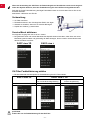 4
4
-
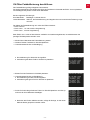 5
5
-
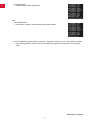 6
6
-
 7
7
-
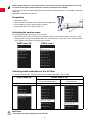 8
8
-
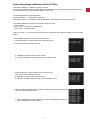 9
9
-
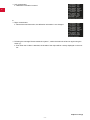 10
10
-
 11
11
-
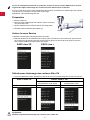 12
12
-
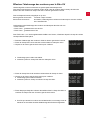 13
13
-
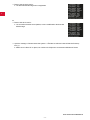 14
14
-
 15
15
-
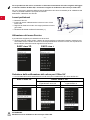 16
16
-
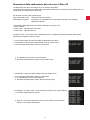 17
17
-
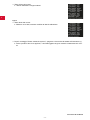 18
18
-
 19
19
-
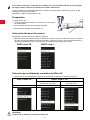 20
20
-
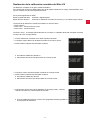 21
21
-
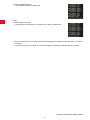 22
22
-
 23
23
-
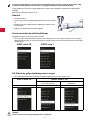 24
24
-
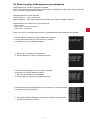 25
25
-
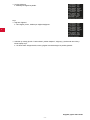 26
26
-
 27
27
-
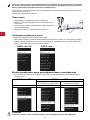 28
28
-
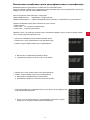 29
29
-
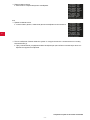 30
30
-
 31
31
-
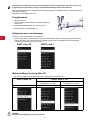 32
32
-
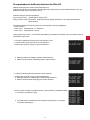 33
33
-
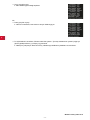 34
34
-
 35
35
-
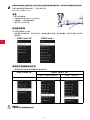 36
36
-
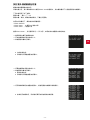 37
37
-
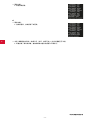 38
38
-
 39
39
-
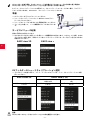 40
40
-
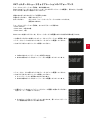 41
41
-
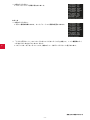 42
42
-
 43
43
-
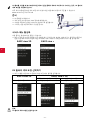 44
44
-
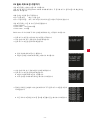 45
45
-
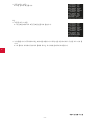 46
46
-
 47
47
-
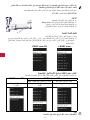 48
48
-
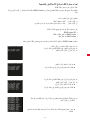 49
49
-
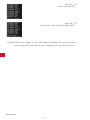 50
50
-
 51
51
-
 52
52
Renfert EASY view 2400XX00 | UV Filter Color Calibration Kullanım kılavuzu
- Tip
- Kullanım kılavuzu
diğer dillerde
- français: Renfert EASY view 2400XX00 | UV Filter Color Calibration Manuel utilisateur
- italiano: Renfert EASY view 2400XX00 | UV Filter Color Calibration Manuale utente
- 日本語: Renfert EASY view 2400XX00 | UV Filter Color Calibration ユーザーマニュアル
- polski: Renfert EASY view 2400XX00 | UV Filter Color Calibration Instrukcja obsługi
İlgili makaleler
Diğer belgeler
-
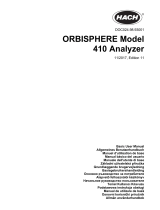 Hach ORBISPHERE 410 Basic User Manual
Hach ORBISPHERE 410 Basic User Manual
-
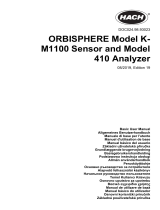 Hach ORBISPHERE K-M1100 Basic User Manual
Hach ORBISPHERE K-M1100 Basic User Manual
-
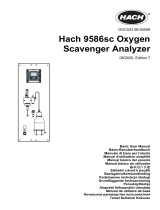 Hach 9586sc Basic User Manual
Hach 9586sc Basic User Manual
-
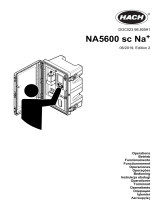 Hach NA5600 sc Na+ Operations
Hach NA5600 sc Na+ Operations
-
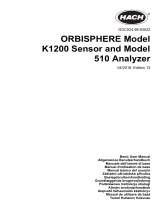 Hach ORBISPHERE 510 Basic User Manual
Hach ORBISPHERE 510 Basic User Manual
-
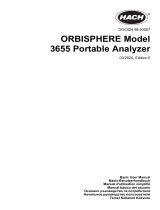 Hach ORBISPHERE 3655 Kullanım kılavuzu
Hach ORBISPHERE 3655 Kullanım kılavuzu
-
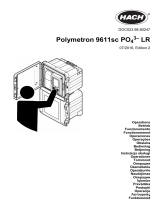 Hach Polymetron 9611sc PO43-LR Kullanma talimatları
Hach Polymetron 9611sc PO43-LR Kullanma talimatları
-
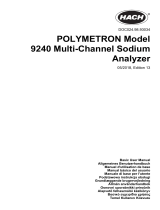 Hach polymetron 9240 Basic User Manual
Hach polymetron 9240 Basic User Manual
-
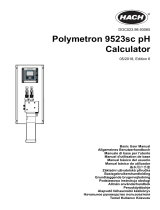 Hach Polymetron 9523sc pH Basic User Manual
Hach Polymetron 9523sc pH Basic User Manual
-
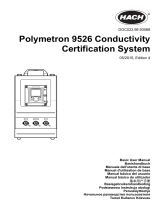 Hach Polymetron 9526 Basic User Manual
Hach Polymetron 9526 Basic User Manual